win7系统下设置MP236彩色打印机打印变为纯黑色的教程
发布时间:2019-03-06 09:29:40 浏览数: 小编:yue
在日常的工作中,打印文件是必不可少的设置之一,作为主要常用打印机,彩色喷墨打印机以成本低廉,色彩丰富而受到很多公司的喜爱。有的时候,一些资料文档只要使用黑白色彩打印出来就可以了,而在默认打印的情况下,打印机会以文档的颜色来打印,会造成彩色黑盒的浪费!那么,什么方法可以让彩色打印机以黑白颜色打印文档吗?方法是肯定有的,接下来,小编就来给大家分享下在win7系统里如何设置MP236彩色打印机打印变为纯黑色。
推荐:win7旗舰版


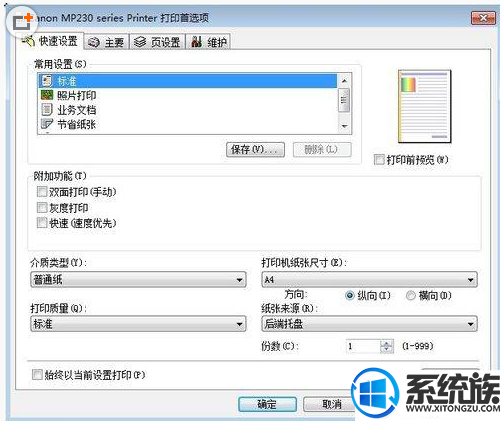
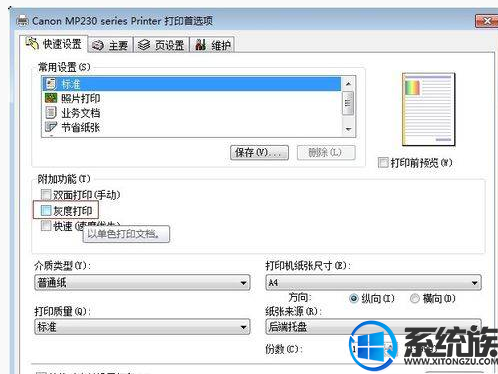


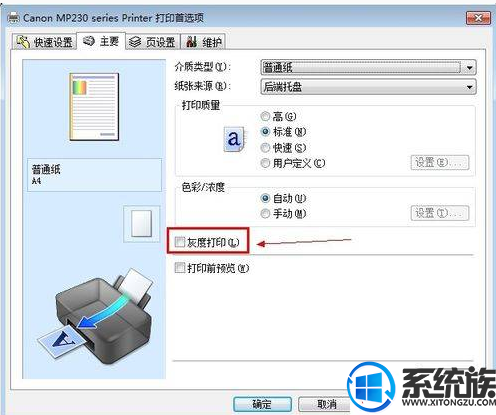
推荐:win7旗舰版
首先,点击:开始-设备和打印机。
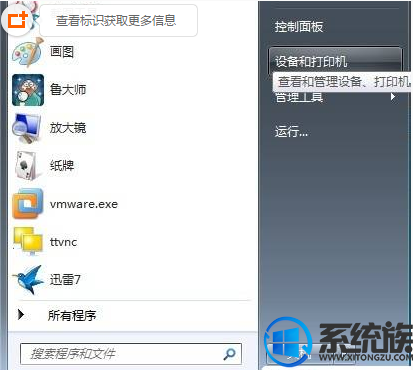
找到你要设置的打印机。点击右键,选择:打印机首选项。


这时,在弹出的打印机首选项对话框。
其实设置黑色打印的地方有多个,在此为大家介绍二个。
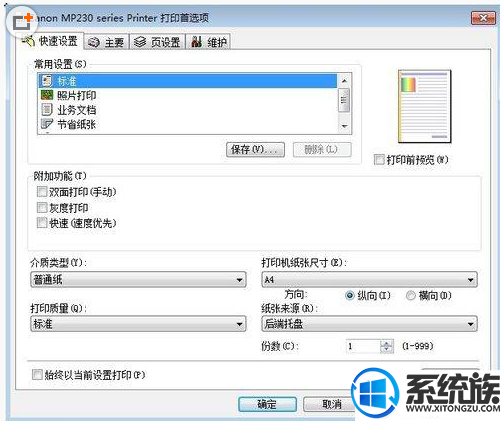
设置一:
在打印机首选项的默认页面:快速设置。如图。
在附加功能中,有一个灰度打印,当我们指针指向时,提示为:以单色打印文档,对了,就是这样,打上勾吧。
大家注意一下右上角的:打印前预览上方的图片。还没打勾前是彩色的哦。
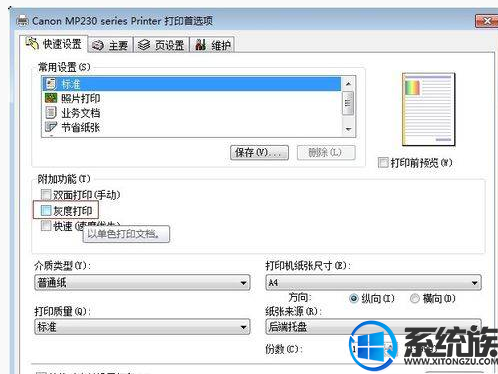
看看打勾后的效果吧。如图。
哈哈。简单吧。最后记得按确定哦。

设置二:
打开打印机首选项后,选择主要,如图。

点击:灰度打印,最后记得按确定哦。
效果和设置一是一样的。
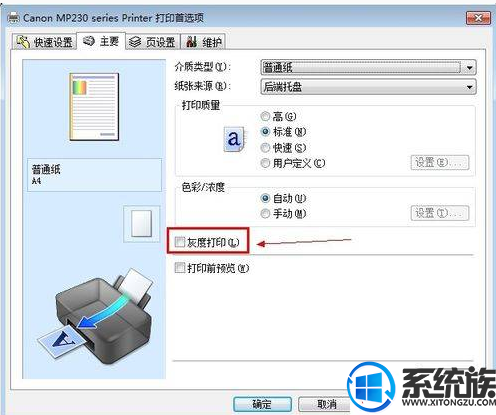
注意:当电脑里设置打印机黑白打印后,以后从这台打印机打印出来的文档都是黑白的了,当然,如果你想要打印回原来的彩色,只要在相同位置再点击一次即可!
以上操作就是win7系统下设置MP236彩色打印机打印变为纯黑色的操作方法,有需要的用户可以参照上述方法来设置,希望今天的分享能给大家带来帮助。


















